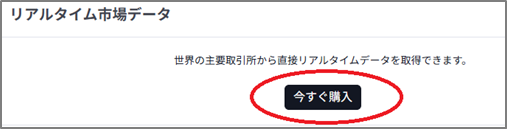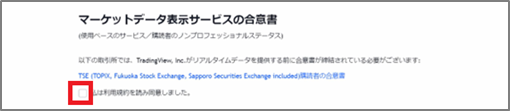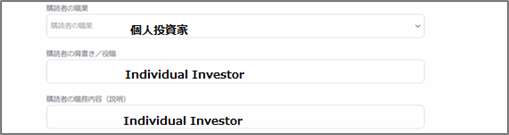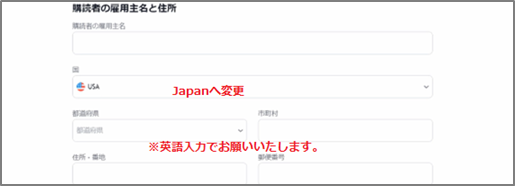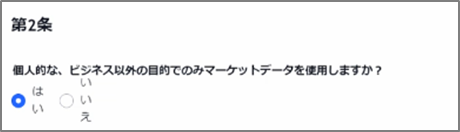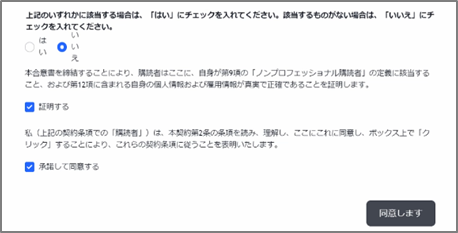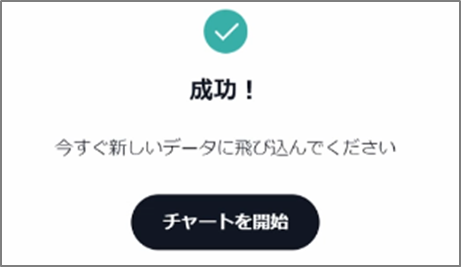TradingViewの
機能を開放しよう

有料プラン加入編

トレスタで日本株の自動売買を行うには、Webhookによる売買アラート配信が可能な有料プランに加入する必要があります。
TradingViewの有料プランは「Essential」「Plus」「Premium」の3種類です。まずは各プランの違いを見てみましょう。
動画でみたい方はこちら▼
東証のリアルタイムデータを取得しないと、
株価データが20分遅れになってしますので、
オプションの「追加市場データ」の申し込みも一緒に行いましょう。
※追加市場データは有料プランのみ申し込めます。
無料のBasicプランでは20分遅れのチャートが表示されます。
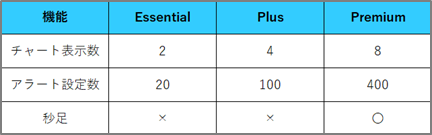
【各機能解説】
・チャート表示数
一度に表示できるチャートの数です。複数のチャートを見比べながら取り組む銘柄を決めたい方は、 表示数の多いプランがおすすめです。
・アラート設定数
アラートとは、設定した条件に合致したら通知をするシステムです。
トレスタのご利用においては、「アラート設定数=自動売買を一度にセットできる数」となります。
※Essential、PlusのプランはTradingViewの使用上、2か月に一度アラートがリセットされるため、再設定が必要になります。
・秒足
Premiumプランのみ利用可能です。指定の秒数ごとにローソク足が更新されるため、より細かい株価の動きを表示できます。
解説をふまえて、自分の投資スタイルに合ったプランを選んでください。プランはいつでも変更可能です。
参加するプランが決まったら、上のリンク先から「30日間無料でお試しください」をクリックし、
お試し期間終了後に発生するお支払いの方法を登録しましょう。
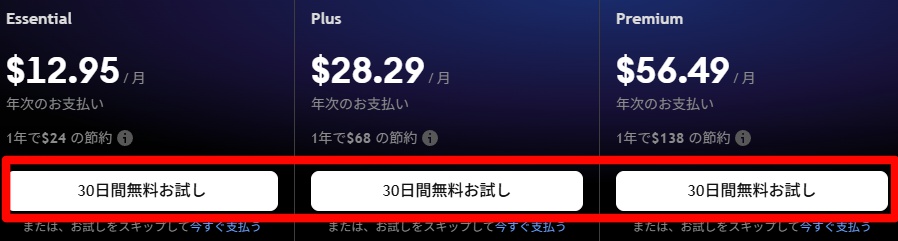
お支払い情報の入力画面が表示されますので、ご利用のクレジットカードを登録してください。
※住所は英語のみ入力可能です。
英語での住所の書き方がわからない場合は、「住所 英語変換」と検索して変換サイトなどをご利用ください。
Ex.(東京→Tokyo、大阪→Osaka)
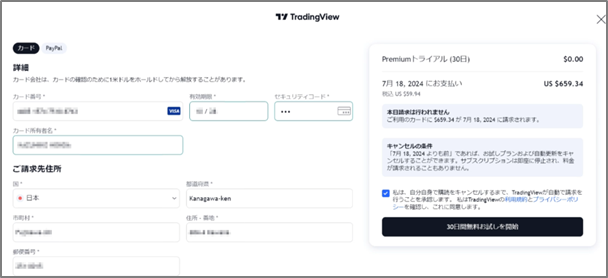
クレジットカードが何らかのエラーが発生してお支払いが正常に行われない場合、またはクレジットカードをお持ちでない場合は、決済サービス「PayPal」をご利用下さい。 PayPalに未登録の方は、下の画像の赤い丸で囲んだ「PayPal」をクリックし、 クレジットカードまたは銀行口座を登録することでお支払いが可能です。

支払方法を登録し、有料プランに加入も出来ました。
次は「追加市場データのお申し込み」にて、日本株のリアルタイムデータを取得します。
日本株のリアルタイムデータ取得編

①TradingViewのホーム画面右上、自身のユーザー名をクリックしてメニューを開き、「アカウントとお支払い」をクリックします。
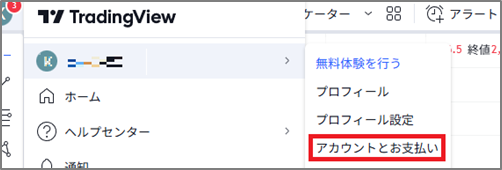
③表示された「リアルタイム市場を選択」ページの、画面中ほどにある「アジア/太平洋地域」の中から、 TSE(TOPIX,ESE,SSE含む)を選択します。

④お支払い内容を確認し、「利用規約」、「プライバシーポリシー」を確認し問題がなければチェックマークを入れて同意します。
その後、「購入を完了する」をクリックします。
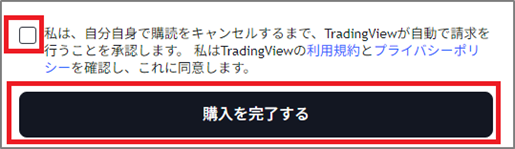
これで日本株のリアルタイムデータが取得できるようになりました。
最後に、日本株のリアルタイムデータ取得後にチャートを開くと取引所の合意書記入を求められるので、記入をしていきます。
マーケットデータ表示サービスの合意書に記入する

リアルタイムデータの取得が完了したら、「マーケットデータ表示サービスの合意書」の記入が必要となります。
最初に「登録者のステータス宣言」を入力します。
一般の方は「ノンプロフェッショナル(個人)購読者」を選択し、「確認して続行」をクリックします。
「マーケットデータ表示サービスの合意書」が表示されますので、下記に従ってご内容を入力ください。
②購読者の職業、役職を入力します。
「購入者の職業」に当てはまるものがない場合は「個人投資家」を選択し、
「購読者の肩書き」と「購読者の内容は」は「Individual Investor」をご入力ください。
※英語のみ入力可能です。(下の画像参照)
⑥「成功!」という画面が表示されたらリアルタイムデータの購読が完了です。
「チャートを開始」をクリックすると、リアルタイムデータの購読が完了し、チャート画面が表示されます。
これで、マーケットデータ表示サービスの合意書の記入は完了となります。
これで取引所の合意書の記入は終わりです。
お疲れ様です、TradingViewのアカウント作成に必要な全ての手順が完了しました!